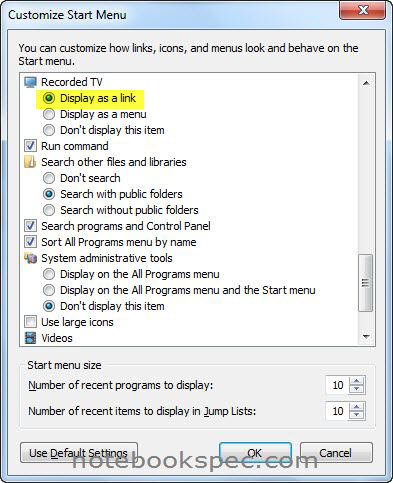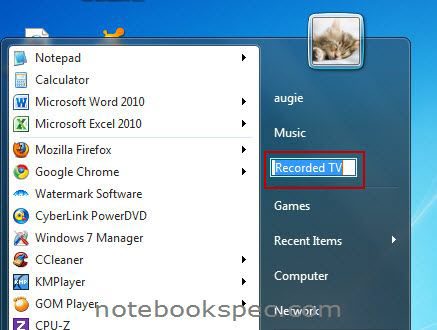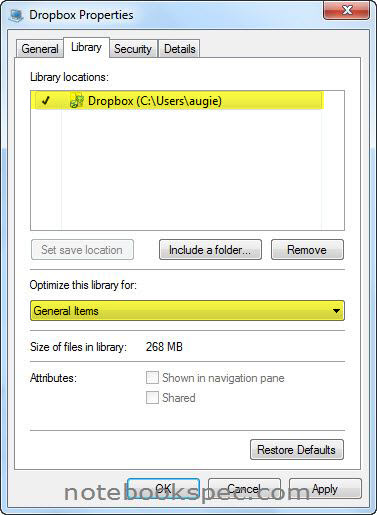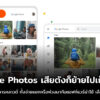บางท่านยังไม่ทราบว่า Dropbox คืออะไร Dropbox ก็คือเว็บไซต์ที่บริการให้พื้นที่เก็บไฟล์ต่างๆ ของคุณในลักษณะ Online Backup Service โดยให้พื้นที่เก็บไฟล์ได้ถึง 2 GB เป็นบริการซิงก์และฝากไฟล์แบบออนไลน์ ซึ่งผู้ใช้งานสามารถเข้าถึงข้อมูลที่ฝากอยู่ได้จากทุกๆ ที่ที่มีอินเทอร์เน็ต ?กล่าวคือเมื่อผู้ใช้งานได้ติดตั้งตัวโปรแกรมและจับไฟล์ต่างๆ โยนเข้าไปไว้บนโฟลเดอร์ที่ Dropbox สร้างแล้วมันก็จะถูกดึงไปไว้บน Server ของ Dropbox โดยทันที ผู้ใช้งานสามารถเข้าถึงโฟลเดอร์นี้ได้จากเครื่องคอมพิวเตอร์ใดๆ ที่ได้ติดตั้งโปรแกรม Dropbox ไว้ (รองรับทั้ง Windows, Mac, Linux และiPhone) นอกจากนั้น ถ้าไม่สะดวกที่จะติดตั้งโปรแกรม ผู้ใช้งานยังสามารถเข้าถึงไฟล์ที่ฝากไว้ผ่านทางเวบไซต์ Dropbox ?ได้โดยตรงอีกด้วย และที่สำคัญก็คือ ถ้าในขณะที่เรากำลังอัพโหลดไฟล์เข้าโฟลเดอร์ Dropbox อยู่แล้วอินเทอร์เน็ตเกิดหลุดขึ้นมา ทางโปรแกรมจะทำการ resume การอัพโหลดให้ใหม่โดยอัตโนมัติเมื่อเชื่อมต่ออินเทอร์เน็ตอีกครั้ง
สำหรับวันนี้ไม่ได้มาเชิญชวนให้ใช้บริการ Dropbox ( คุณสามารถเอาไปหารายละเอียดได้ที่ http://www.dropbox.com ) แต่จะมาบอกวิธีเอาช็อตคัตของโฟลเดอร์ของ Dropbox ?(ไม่ใช่ช็อตคัตโปรแกรมนะครับ) ที่คุณได้ติดตั้งโปรแกรม Dropbox ไว้แล้วให้มาอยู่ที่ Start Menu เพื่อความสะดวก ในการเปิดขึ้นมาใช้งาน
1.ให้คลิกขวาที่ปุ่ม Start Menu เลือก Properties หน้าต่าง Taskbar and Start Menu Properties จะเปิดขึ้นมา โดยแสดงผลที่แท็บ Start Menu ให้คลิกที่ Customize.
2.หน้าต่างต่อมา Customize Start Menu ให้หาหัวข้อ Recorded TV แล้วคลิกทำเครื่องหมายจุดที่ Display as a link แล้วคลิก OK
3.ให้คลิกที่ปุ่ม Start Menu จะเห็นเมนู Recorded TV ให้คลิกขวาที่นี่ แล้วเลือกคำสั่ง Rename เปลี่ยนชื่อเป็น Dropbox หรือชื่อที่มีความหมายทำนองนี้
4.เมื่อเปลี่ยนชื่อแล้วให้คลิกขวาที่นี่อีกครั้ง เลือกคำสั่ง Properties? ?ที่แท็บ Library ให้ดูที่ Library locations จะมีตำแหน่งพาธของ Recorded TV อยู่ ให้เอาออกโดยคลิกที่ Remove
5 จากนั้นให้คลิกที่ Include a folder แล้วไปหาที่ตั้งของโฟลเดอร์ Dropbox ซึ่งปกติจะอยู่ที่
C:\Users\ชื่อuser\Dropbox
จากนั้นที่ Optimize this library for ให้เลือกเป็น? General Items แล้วคลิก OK
6.ต่อจากนี้ไป เมื่อคุณคลิกที่เมนู Dropbox ที่คุณสร้างขึ้นมา ก็จะเป็นการเรียกโฟลเดอร์ Dropbox ของคุณออกมา